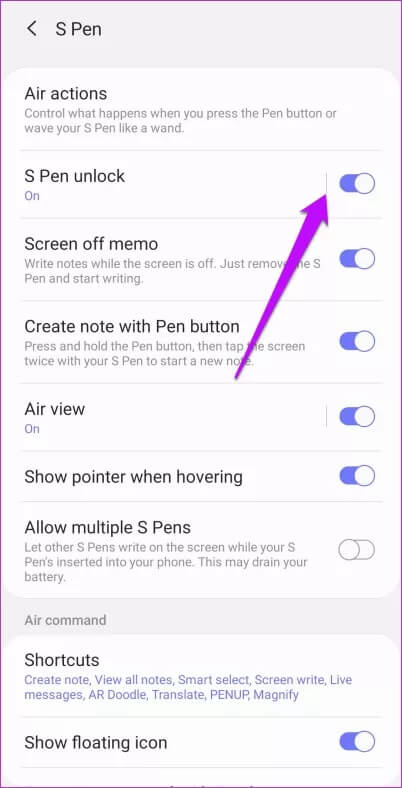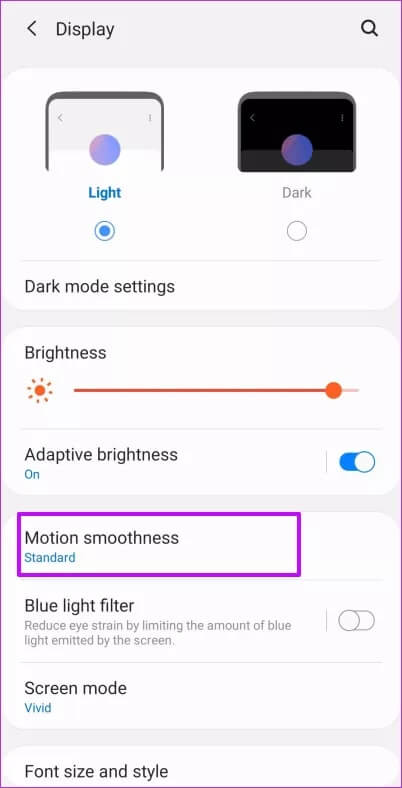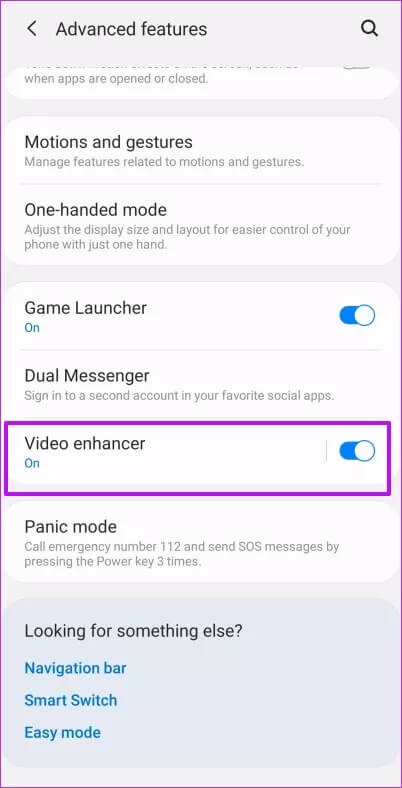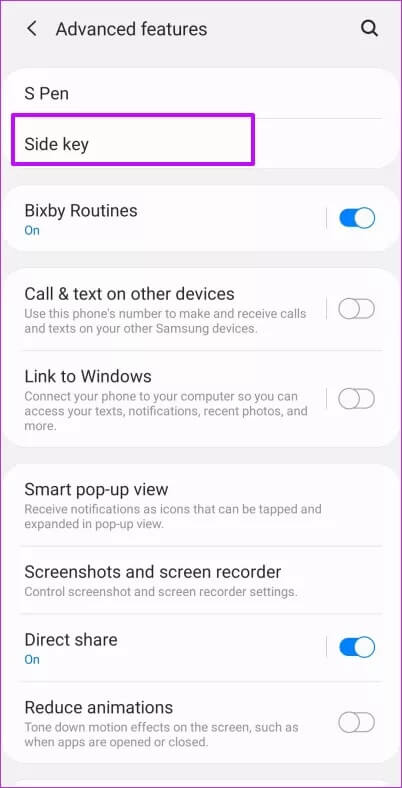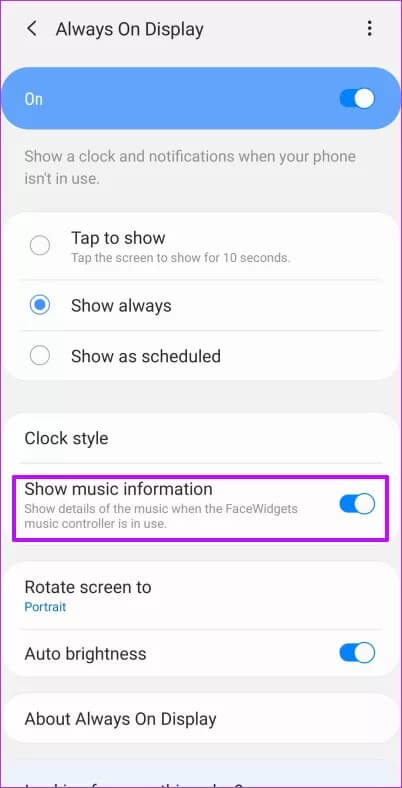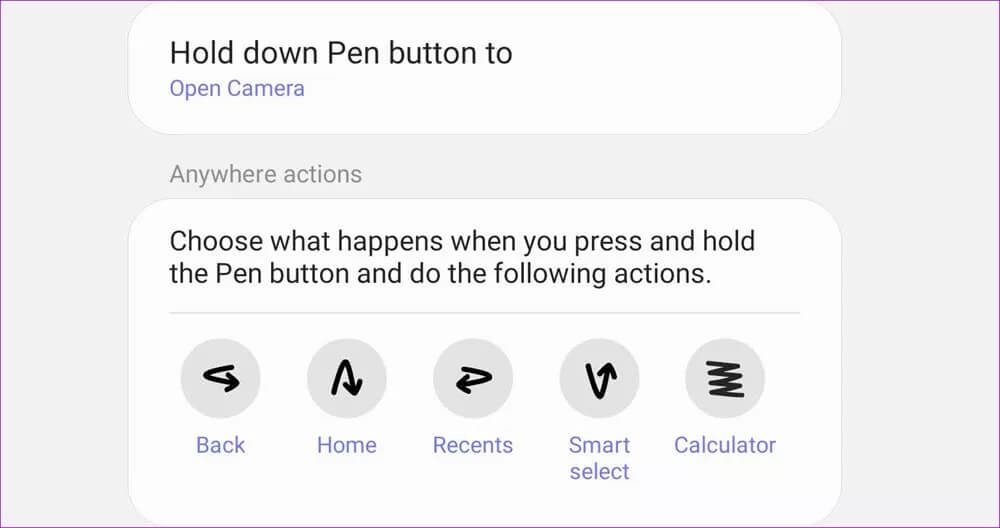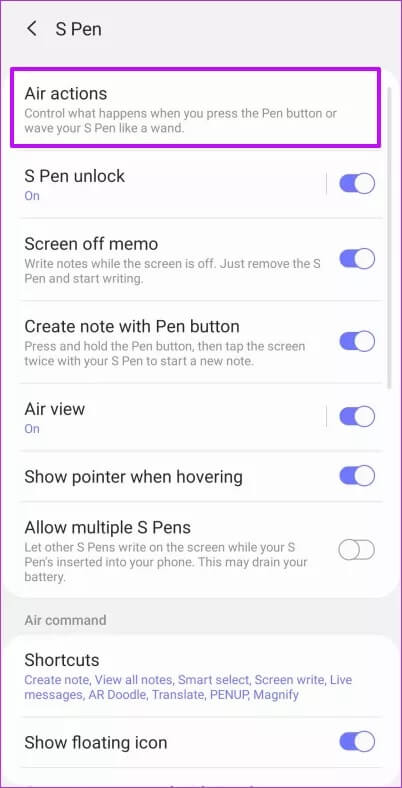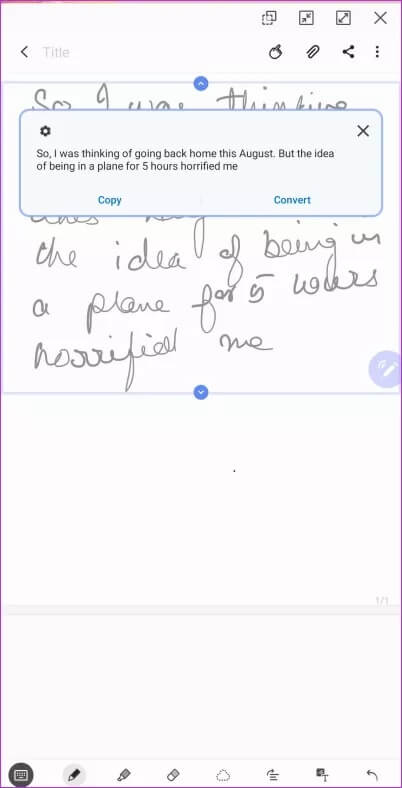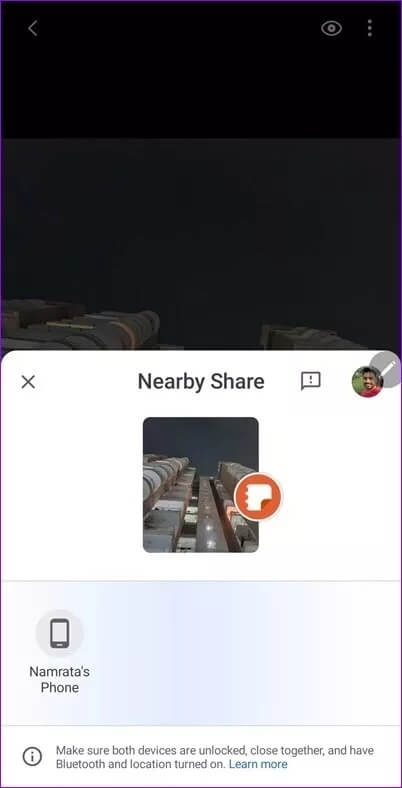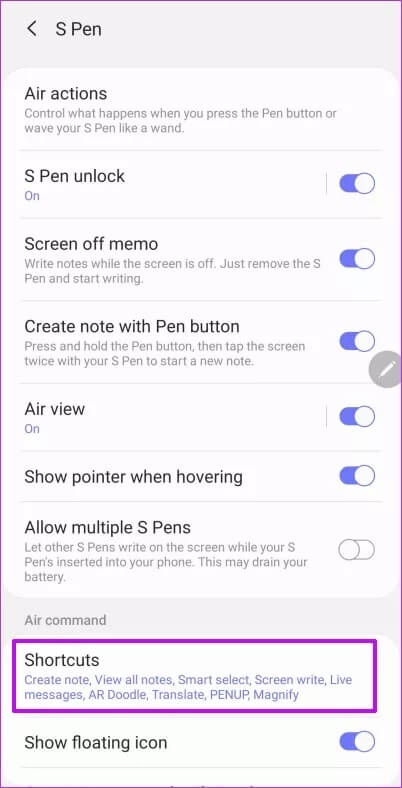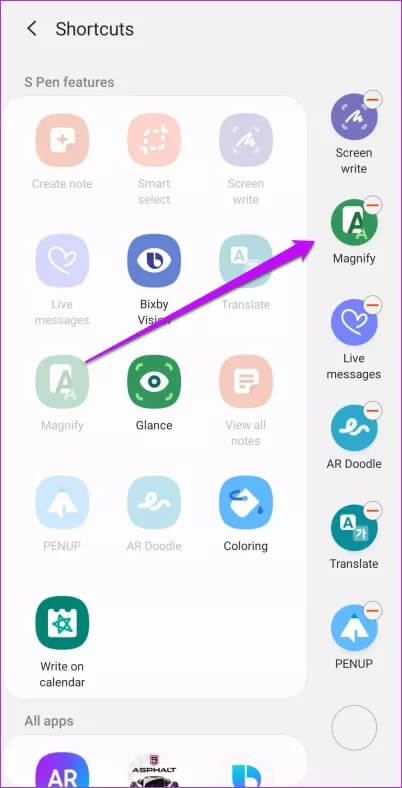Top 9 des conseils et astuces Samsung Galaxy Note 20 2021
Le Samsung Galaxy Note 20 est l'un des derniers téléphones phares à disposer d'un processeur et d'un appareil photo puissants qui méritent la même importance. Pour compléter cela, la nouvelle interface utilisateur One devrait fonctionner comme par magie. Le logiciel joue également un rôle essentiel dans la définition de votre expérience globale et son utilisation au maximum. Heureusement, le Galaxy Note 20 a sa part de paramètres et d'options de personnalisation incroyables qui vous aideront à vraiment l'utiliser à son plein potentiel.
Donc, si vous souhaitez tirer le meilleur parti de votre nouveau téléphone, voici quelques trucs et astuces incroyables pour vous aider à le personnaliser selon vos préférences.
Puisque ça va être long, commençons, d'accord?
1. Ouvrez avec le S Pen
Saviez-vous que vous pouvez déverrouiller votre téléphone avec le S Pen? Oui, vous avez bien lu! Si vous travaillez avec le S Pen et que le téléphone est verrouillé, vous pouvez le déverrouiller en appuyant simplement sur le bouton du stylet. Cool, non?
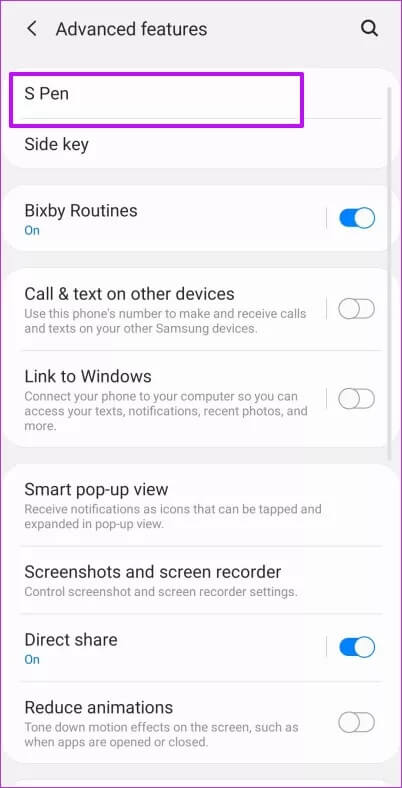
Pour l'activer, accédez à Paramètres> Fonctionnalités avancées> S Pen et activez le commutateur de déverrouillage du S Pen. La prochaine fois que votre téléphone se verrouille tout seul, appuyez simplement sur le bouton et le téléphone sera déverrouillé en quelques secondes.
Remarque: cette fonction ne fonctionne pas si vous verrouillez le téléphone manuellement ou si le S Pen est à l'intérieur du téléphone.
2. Activez l'affichage adaptatif
Le Galaxy Note 20 dispose d'une fonction d'affichage adaptatif, grâce à son écran VRR OLED. Avec lui, vous pouvez choisir un taux de rafraîchissement variable sur votre téléphone.
Lorsqu'il est activé, l'écran de votre téléphone peut chuter à 10 Hz lorsque vous ne faites pas défiler l'écran et lorsque vous lisez un long message tel qu'une explication détaillée. Et lorsque vous jouez à un jeu, le taux de rafraîchissement augmente à nouveau.
Pour activer l'affichage adaptatif, accédez à Paramètres> Affichage> Fluidité du mouvement et sélectionnez l'option Adaptative. Cette fonction est également compatible avec la batterie. Samsung prétend économiser la batterie de 22%.

Cependant, il y a un léger problème. Il n'a pas la résolution WQHD + la plus élevée. Pour revenir à la résolution FHD +, accédez à Affichage> Résolution d'écran.
3. Activez l'optimiseur vidéo
L'écran Galaxy Note 20 et Galaxy Note 20 Ultra est l'un des meilleurs de la gamme actuelle de smartphones. C'est fragile et vivant.
Eh bien, c'est génial de regarder des vidéos et des films dessus. Mais que faire si je vous disais que vous pourriez l'améliorer encore plus? Dites bonjour à Video Enhancer.
Comme son nom l'indique, cette fonctionnalité astucieuse rend les vidéos plus dynamiques. Et la meilleure partie est qu'une fois que vous l'activez, cela fonctionne sur tous les types de vidéos, qu'il s'agisse d'une vidéo hors ligne que vous lisez sur des applications vidéo hors ligne ou Diffuser un film sur Netflix Ou regardez une série Web sur YouTube. Cool, non?
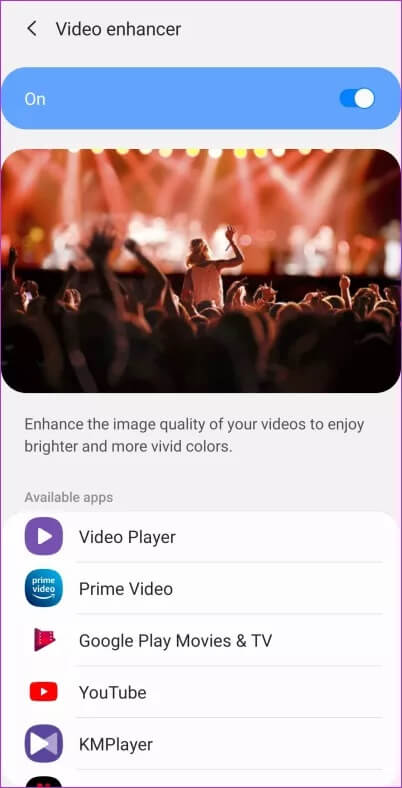
Cette fonctionnalité est disponible dans les fonctionnalités avancées.
4. Attribuer la fonctionnalité de touche latérale
Vous voulez restaurer le bon vieux interrupteur d'alimentation? Par défaut, lorsque vous appuyez longuement sur le commutateur latéral Note 20, Bixby prend vie. Parfois, il peut être un garçon gênant.
Bien que vous puissiez toujours éteindre le téléphone via le bouton d'alimentation dans le menu des paramètres rapides, ce n'est pas possible. J'appelle cela de la mémoire musculaire, mais mon pouce passe automatiquement à l'interrupteur d'alimentation chaque fois que je veux redémarrer ou rallumer mon téléphone.
Heureusement, il existe un moyen de ramener la Power List. Pour ce faire, allez dans «Fonctions avancées»> Touche latérale et sélectionnez «Éteindre» dans le menu «Appuyer et maintenir», et c'est à peu près tout. Le menu d'arrêt retournera au travail.
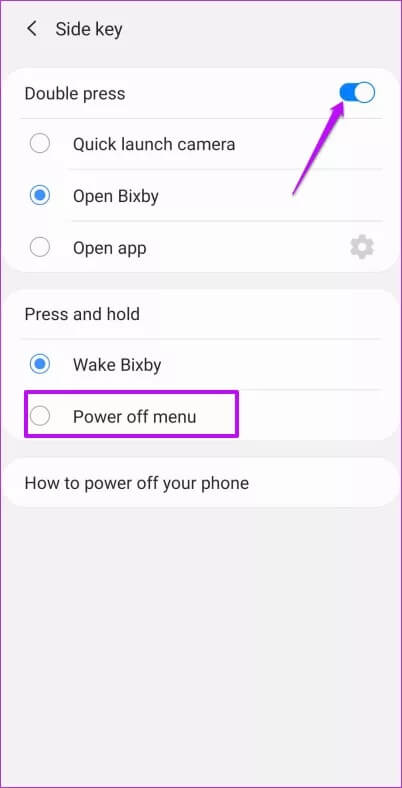
Ne vous inquiétez pas, Bixby ne va nulle part. Si vous devez réveiller Bixby, vous pouvez choisir la deuxième option sous l'option double tap. Ou, vous pouvez simplement appuyer longuement sur le bouton d'accueil pour faire apparaître l'assistant vocal. Assurez-vous de choisir votre assistant vocal dans le menu d'aide de l'appareil.
5. Toujours affiché
Always On Display (AOD) a été une caractéristique déterminante de tous les téléphones Samsung avec écrans AMOLED. Cette fonction astucieuse vous permet de vérifier l'heure, les notifications et le pourcentage de batterie sans réveiller votre téléphone.
La bonne nouvelle est que vous pouvez désormais également afficher l'information sur la chanson en cours de lecture. Et ça ne s'arrête pas là. Vous pouvez également lire/mettre en pause la chanson ou passer à la chanson suivante, le tout sans réveiller votre téléphone. Fabuleux, n'est-ce pas ?
Pour l'activer, rendez-vous dans Paramètres de l'écran de verrouillage> Toujours affiché, et basculez le commutateur pour afficher les informations sur la musique.
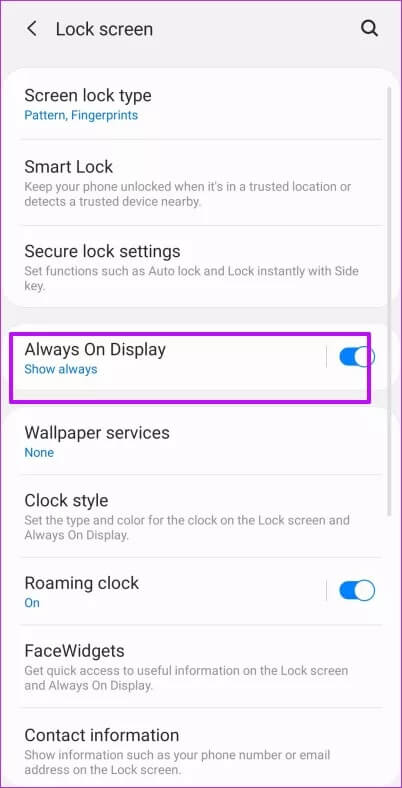
La prochaine fois que vous Vous écoutez votre chanson préférée , Les informations sur le morceau s'affichent sur l'AOD. Pour changer de chanson ou lire / mettre en pause, appuyez deux fois sur les informations de la chanson, il affichera le widget de musique.
6. Personnalisez les gestes du S PEN
Cette fois, le S Pen est livré avec plus de fonctionnalités et d'options. Alors qu'auparavant, cette petite baguette magique vous permettait de cliquer sur des images en un seul clic ou de faire défiler de longues pages, elle est maintenant livrée avec de jolis petits gestes.
Par exemple, si vous souhaitez griffonner rapidement une note, il vous suffit de faire un geste de griffonnage (entouré ci-dessous) après avoir appuyé sur le bouton du stylet. Le S Pen prend en charge cinq gestes au total, et vous le trouverez plus utile que prévu.
Pour cocher cette option, accédez aux fonctionnalités avancées sous Paramètres et sélectionnez S Pen> Actions aériennes et cochez la carte «Partout».
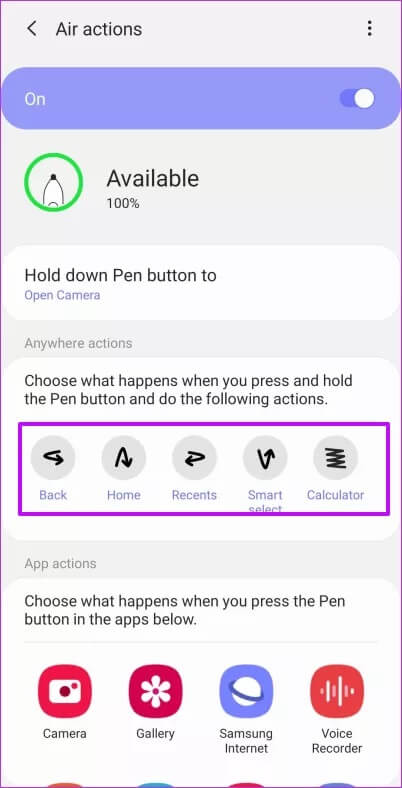
La meilleure partie est que les actions ne sont pas incluses et que vous pouvez vous retirer des actions. Donc, si vous souhaitez définir une action de secousse pour ouvrir Instagram, cliquez sur l'action et choisissez L'application dans la liste.
Pour tester, dirigez-vous vers l'écran principal, appuyez sur le bouton, pointez et le tour est joué!
Conseil de pro: vous pouvez également définir les actions des boutons du stylet pour les applications Samsung.
7. Convertissez votre écriture en texte
En parlant du S Pen et de ses fonctionnalités, saviez-vous que vous pouvez convertir votre écriture manuscrite en texte? Au fil du temps, la reconnaissance de l'écriture manuscrite des téléphones Samsung s'est beaucoup améliorée. Maintenant, votre écriture n'a pas besoin d'être parfaite pour être reconnue correctement.
Une fois que vous avez écrit une note à l'aide du S Pen, appuyez longuement sur le volet de texte et vous verrez l'option de conversion en texte. Cliquez dessus et le texte converti sera affiché instantanément. Si la commande est correcte, cliquez sur le bouton de conversion. Simple, voyez.
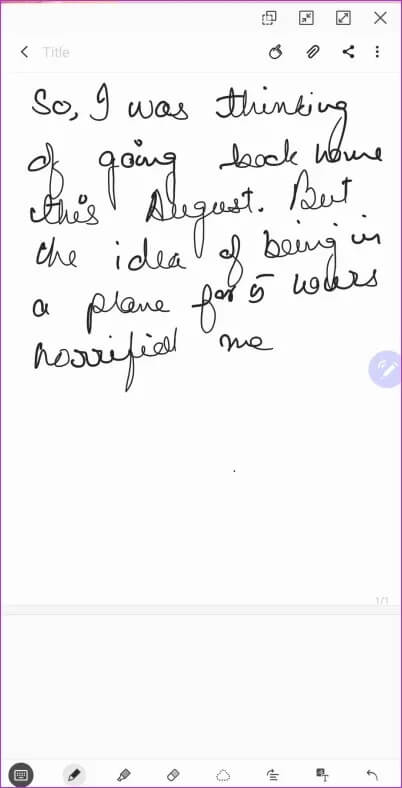
Et ce n'est pas la fin de l'histoire. Vous pouvez même enregistrer ces notes sous forme de fichiers PDF ou de fichiers MS Word. Pour ce faire, appuyez sur le menu à trois boutons, sélectionnez Enregistrer en tant que fichier et choisissez l'option appropriée.
8. Explorez «Partage à proximité»
Le Galaxy Note 20 a été l'un des premiers téléphones à proposer la fonctionnalité de partage proche d'Android. Comme AirDrop d'Apple, cette fonctionnalité est une plate-forme unifiée permettant aux utilisateurs d'Android de partager des fichiers avec leurs contacts. Bluetooth, Bluetooth Low Energy ou le WiFi ou la localisation peer-to-peer sont utilisés pour trouver et établir la connexion, et le transfert a lieu une fois que l'autre personne accepte le transfert.
Pour partager un fichier ou une photo, appuyez sur l'icône de partage et vous verrez l'option de partage à proximité. Après avoir donné les autorisations nécessaires, vous verrez une invite de message "Rechercher des appareils à proximité". Si le partage à proximité est activé sur le téléphone du destinataire, son identifiant Google sera affiché.
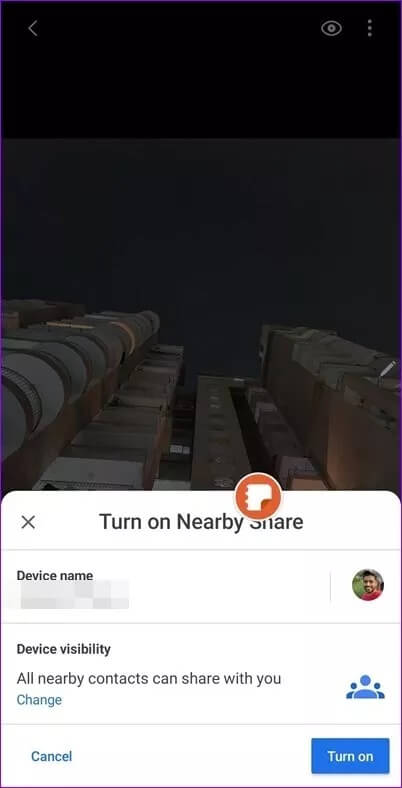
Le transfert commencera une fois que l'ID aura été cliqué et que l'autre personne aura accepté la demande. Le processus est rapide et rapide. Nous avons partagé une vidéo de 127 Mo 8K du Note 20 vers le S10 Lite, et le transfert s'est terminé en quelques secondes. Il en était de même avec environ 32
Le seul problème est que l'autre téléphone doit rester déverrouillé et à proximité de votre téléphone.
Conseil de pro: il existe également des options de confidentialité. Si vous ne voulez pas que votre appareil soit visible par tout le monde, accédez aux paramètres de partage à côté (appuyez longuement sur l'icône des paramètres adjacente dans le menu des paramètres rapides) et sélectionnez la visibilité de l'appareil. En même temps, vous pouvez également modifier le nom de l'appareil.
9. MAGNIFIEZ avec le S Pen
Un autre avantage du S Pen est qu'il vous permet de zoomer et dézoomer sur des éléments à l'écran. Supposons que vous souhaitiez vérifier les détails complexes d'une nouvelle boucle d'oreille ou d'un nouveau vélo, vous devez pointer votre stylo vers l'écran pour l'agrandir.
Cependant, l'application Magnify n'est pas dans le menu Actions aériennes par défaut. Pour l'ajouter, ouvrez Actions aériennes> Raccourcis et cliquez sur le bouton Modifier dans le coin inférieur gauche.
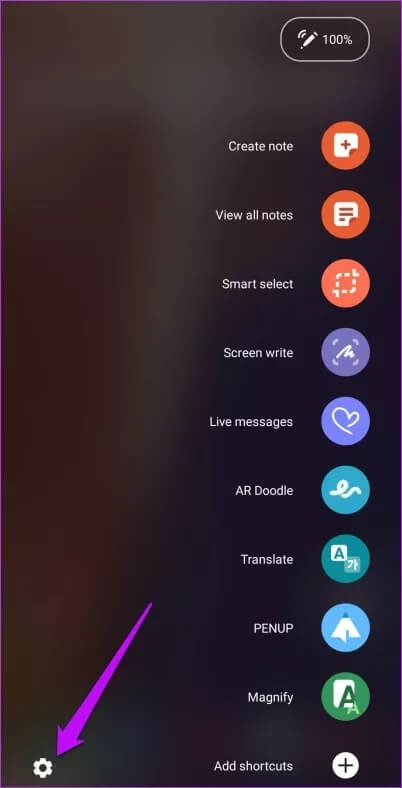
Appuyez sur l'application Magnify pour l'ajouter à la liste.
Lorsque vous faites défiler un article intéressant sur un nouvel outil, choisissez l'application Magnify et survolez l'image. Oui, vous pourrez me remercier plus tard.
Conseil de pro: vous pouvez également faire glisser des applications pour modifier la position des applications.
Prenez note de la note
Voici quelques-uns des changements que vous apportez à votre Samsung Galaxy Note 20 et Galaxy Note 20 Ultra pour en tirer le meilleur parti. Ce ne sont pas les seules options sur le téléphone.
Si vous êtes un utilisateur Windows, vous pouvez activer la fonctionnalité Lien vers Windows pour accéder aux photos et aux messages stockés sur votre téléphone sur votre appareil Windows 10. Et si vous aimez les audiophiles, n'oubliez pas de modifier les paramètres Dolby Atmos.